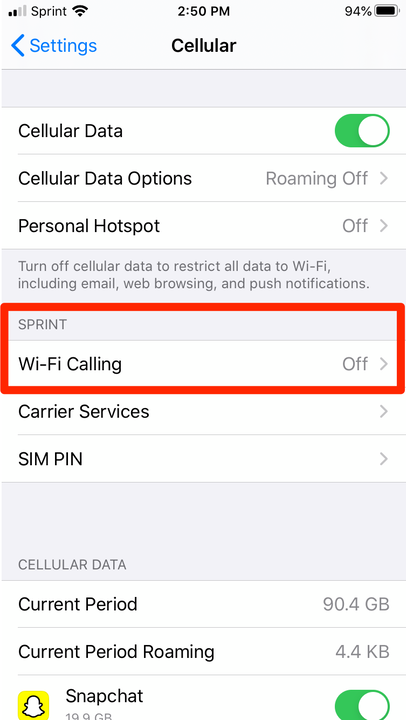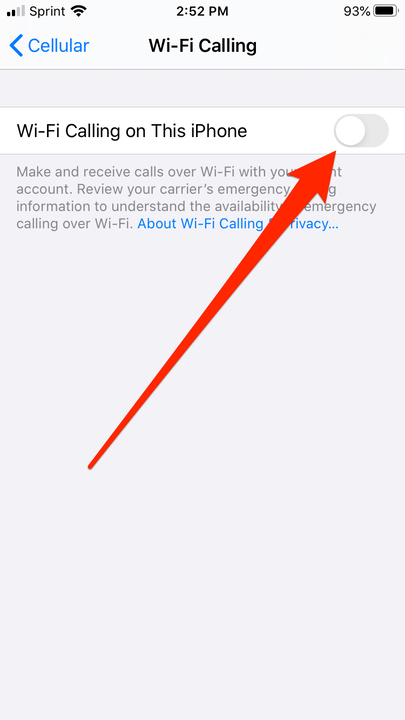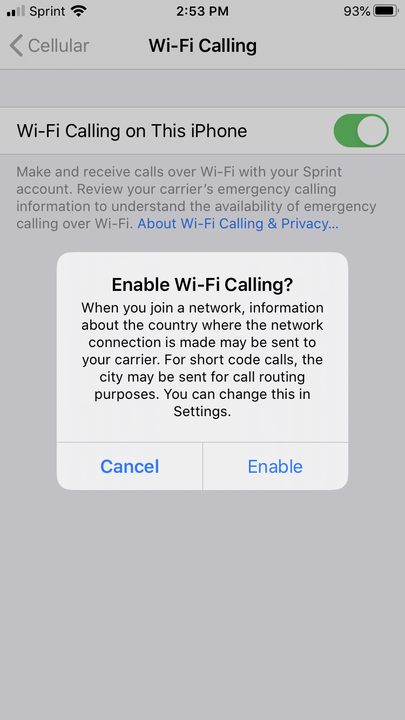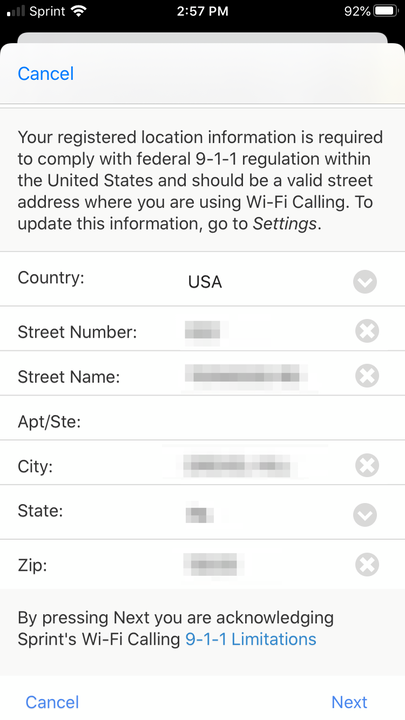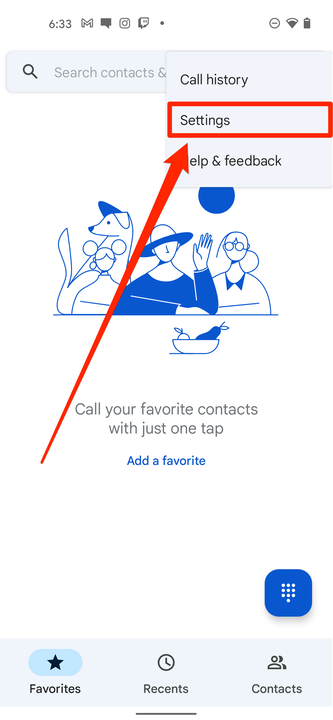So aktivieren und verwenden Sie WLAN-Anrufe
- Mit WLAN-Anrufen können Sie Anrufe über eine WLAN-Verbindung anstelle einer Mobilfunkverbindung tätigen.
- Wi-Fi-Anrufe sind auf fast jedem gängigen Telefon verfügbar, und fast jeder große Mobilfunkanbieter lässt Sie es kostenlos nutzen.
- Wenn Sie einen lückenhaften Mobilfunkdienst haben, ist Wi-Fi Calling eine großartige Möglichkeit, um sicherzustellen, dass Ihre Anrufe nicht unterbrochen werden.
Wenn Sie schon lange ein Mobiltelefon besitzen, haben Sie wahrscheinlich schon von WLAN-Anrufen gehört
. WLAN-Anrufe sind eine großartige Funktion, mit der Sie auch bei schwachem Mobilfunkempfang qualitativ hochwertige Telefongespräche führen können.
Hier ist, was Sie über WLAN-Anrufe wissen sollten, einschließlich der Einrichtung auf Ihrem Telefon.
So aktivieren Sie WLAN-Anrufe
Die genaue Methode zum Aktivieren von Wi-Fi-Anrufen auf Ihrem Telefon hängt davon ab, welches Telefon Sie haben. So aktivieren Sie WLAN-Anrufe auf Ihrem iPhone oder Android.
Auf einem iPhone
1 Öffnen Sie die App Einstellungen Ihres Telefons und tippen Sie auf die Option Mobilfunk, um das Menü Ihres Mobilfunknetzes zu öffnen.
2 Suchen Sie die Option WLAN-Anrufe und tippen Sie darauf.
Öffnen Sie das Menü „WLAN-Anrufe”.
3 Schieben Sie den Schalter für Wi-Fi-Anrufe nach links, sodass er grün wird.
Tippen Sie auf den Schalter, sodass er nach rechts wechselt.
4 Ein Popup-Fenster wird angezeigt, das Ihnen weitere Informationen zu den Informationen gibt, die an Ihren Mobilfunkanbieter gesendet werden, wenn Sie Wi-Fi-Anrufe aktivieren. Lesen Sie, um sicherzustellen, dass Sie mit den Bedingungen einverstanden sind, und tippen Sie dann auf Aktivieren.
Tippen Sie im Popup-Menü auf „Aktivieren”.
5 Ein weiteres Popup-Fenster wird angezeigt, in dem Sie aufgefordert werden, Ihre Adresse zu bestätigen. Wenn Sie also die Notrufnummer 911 über Wi-Fi anrufen, kennen die Rettungsdienste Ihren Standort. Das Erscheinungsbild dieses Pop-ups kann sich je nach Mobilfunkanbieter leicht ändern. Bestätigen Sie Ihre Adresse und tippen Sie dann auf Weiter.
Bestätigen Sie Ihre Adresse mit dem angegebenen Formular.
6 Befolgen Sie die Bildschirmanweisungen Ihres Mobilfunkanbieters, um die Einrichtung von WLAN-Anrufen auf Ihrem Gerät abzuschließen.
Auf Android
1 Öffnen Sie den Dialer Ihres Telefons – den Bildschirm, auf dem Sie Telefonnummern eingeben – und tippen Sie auf die drei Punkte in der oberen rechten Ecke.
2 Wählen Sie Einstellungen.
Öffnen Sie die Einstellungen Ihrer Dialer-App.
3 Tippen Sie im angezeigten Menü auf WLAN-Anrufe und tippen Sie dann auf den Schalter daneben, sodass er nach rechts kippt.
4 Sie werden aufgefordert, zu bestätigen, dass Sie Wi-Fi-Anrufe aktivieren möchten, und dann müssen Sie Ihre Adresse eingeben – das heißt, wenn Sie 911 mit Wi-Fi anrufen, kennen die Notdienste Ihren Standort.
Sobald Sie beides getan haben, werden Wi-Fi-Anrufe aktiviert.